各位小伙伴,小编来了!电脑是我们日常生活中必不可少的设备,而Windows操作系统则是我们使用电脑的重要组成部分。但是,有时候我们需要知道自己电脑上安装的是哪个版本的Windows操作系统,该怎么办呢?其实,小编今天就为大家介绍三种方法,帮助大家快速查看电脑上安装的Windows操作系统版本。快来看看吧!
方法一:
1、鼠标右击此电脑,进入到Windows系统界面,找到桌面上的此电脑图标并用鼠标右击。
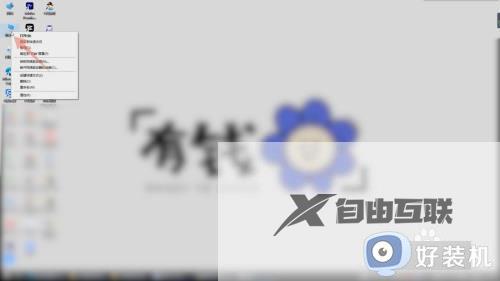 2、点击属性。弹出快捷菜单后,找到并点击里面最后一个属性的功能选项。
2、点击属性。弹出快捷菜单后,找到并点击里面最后一个属性的功能选项。
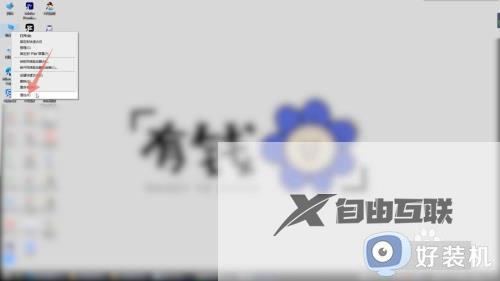
3、查看系统版本,进入到下一个界面后你就可以在下面的Windows规格组里面看到你的系统版本了。
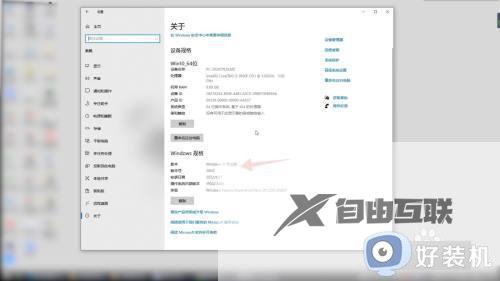
方法二:系统查看1、进入到Windows电脑的设置界面,在这个界面里面找到并点击系统选项。
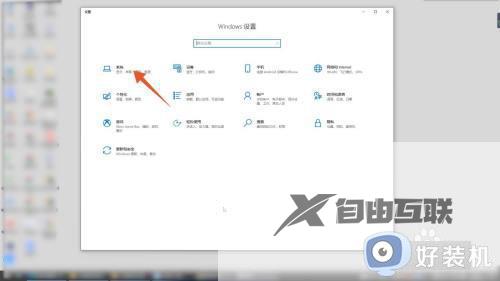
2、进入到下一个界面后,选择并点击里面最后一个关于的选项。
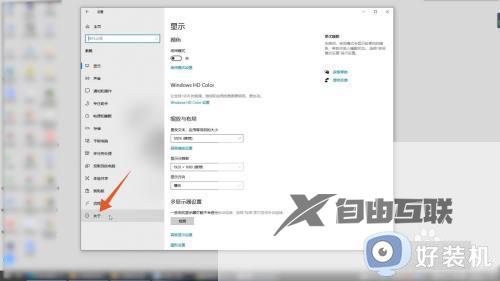
3、进入到下一个界面后,选择Windows规格组,你就可以在下面看到你的系统版本了。
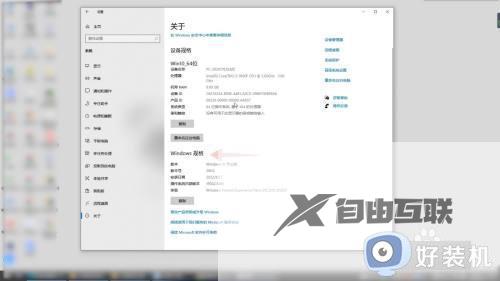
方法三:运行查看1、进入到Windows系统界面,鼠标右键单击左下角的开始菜单。
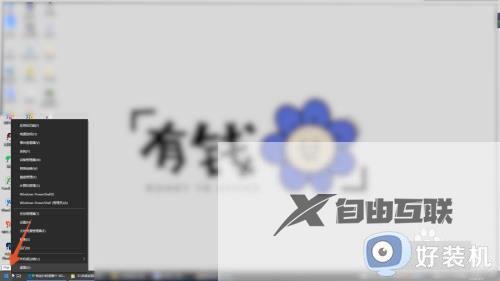
2、在弹出的快捷菜单里面点击运行选项,弹出运行对话框。
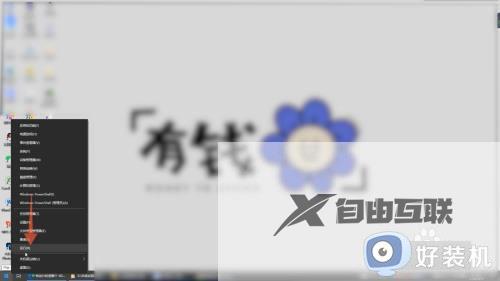
3、在运行对话框里面输入winver的命令,点击确定按钮就可以看到你的系统版本了。
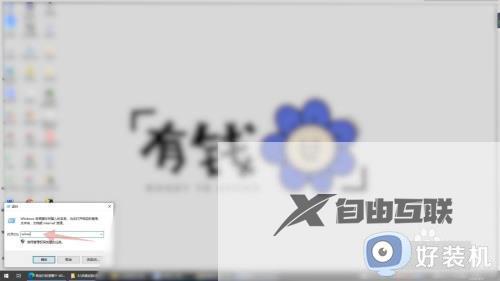
以上分享快速查看电脑是win几的三种方法,小伙伴选择自己操作习惯的方法查看,这样能帮助我们更了解自己电脑。
郑重声明:本文由网友发布,不代表盛行IT的观点,版权归原作者所有,仅为传播更多信息之目的,如有侵权请联系,我们将第一时间修改或删除,多谢。